Chưa có sản phẩm trong giỏ hàng.
Trong thời đại công nghệ số hiện nay, việc sở hữu một chiếc USB cứu hộ là vô cùng quan trọng đối với bất kỳ người dùng máy tính nào. Nó không chỉ giúp bạn giải quyết các vấn đề khởi động, sửa lỗi hệ điều hành, mà còn là “phao cứu sinh” khi máy tính gặp sự cố nghiêm trọng. Bài viết này, Phan Rang Soft sẽ hướng dẫn bạn cách tạo USB cứu hộ một cách chi tiết và hiệu quả nhất, giúp bạn tự tin xử lý mọi tình huống.
Tóm tắt nội dung
Tại sao bạn cần một USB cứu hộ?
Trước khi đi sâu vào hướng dẫn, hãy cùng tìm hiểu lý do tại sao một chiếc USB cứu hộ lại cần thiết:
- Khắc phục sự cố khởi động: Khi máy tính không khởi động được do lỗi hệ điều hành, virus, hoặc phần cứng, USB cứu hộ sẽ giúp bạn truy cập vào môi trường phục hồi để sửa chữa.
- Sao lưu và phục hồi dữ liệu: Trong trường hợp hệ điều hành bị lỗi nặng, bạn có thể sử dụng USB cứu hộ để sao lưu dữ liệu quan trọng trước khi cài đặt lại Windows.
- Gỡ bỏ virus và phần mềm độc hại: Một số USB cứu hộ tích hợp sẵn các công cụ quét virus mạnh mẽ, giúp bạn loại bỏ các mối đe dọa tiềm ẩn.
- Kiểm tra phần cứng: Bạn có thể sử dụng USB cứu hộ để kiểm tra tình trạng ổ cứng, RAM, và các thành phần phần cứng khác.
- Cài đặt lại hệ điều hành: Trong trường hợp cần thiết, USB cứu hộ có thể được sử dụng để cài đặt lại Windows từ file ISO.
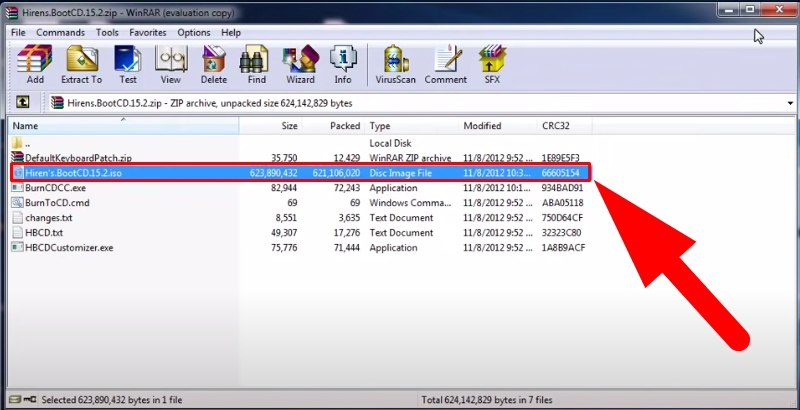
Chuẩn bị trước khi tạo USB cứu hộ
Để tạo USB cứu hộ thành công, bạn cần chuẩn bị những thứ sau:
- USB: Một chiếc USB có dung lượng tối thiểu 8GB. Hãy đảm bảo rằng USB này không chứa dữ liệu quan trọng, vì quá trình tạo USB cứu hộ sẽ xóa sạch mọi dữ liệu trên đó.
- Phần mềm tạo USB cứu hộ: Có rất nhiều phần mềm miễn phí và trả phí có thể giúp bạn tạo USB cứu hộ. Một số lựa chọn phổ biến bao gồm:
- Rufus: Phần mềm miễn phí, nhỏ gọn, dễ sử dụng và hỗ trợ nhiều định dạng ISO.
- Media Creation Tool (Microsoft): Công cụ chính thức từ Microsoft, dùng để tạo USB cài đặt Windows.
- AOMEI Partition Assistant: Phần mềm quản lý phân vùng ổ cứng mạnh mẽ, tích hợp chức năng tạo USB cứu hộ.
- EaseUS Todo Backup: Phần mềm sao lưu và phục hồi dữ liệu, cũng có khả năng tạo USB cứu hộ.
- File ISO hệ điều hành (tùy chọn): Nếu bạn muốn tạo USB cứu hộ để cài đặt lại Windows, bạn cần tải file ISO của phiên bản Windows mà bạn muốn cài đặt. Bạn có thể tìm thấy các phiên bản Windows và nhiều thủ thuật khác tại Phan Rang Soft, xem thêm tại https://phanrangsoft.com/category/windows/.
Hướng dẫn tạo USB cứu hộ bằng Rufus
Rufus là một trong những phần mềm tạo USB cứu hộ được ưa chuộng nhất hiện nay. Với giao diện đơn giản, dễ sử dụng và tốc độ tạo USB nhanh chóng, Rufus là lựa chọn hoàn hảo cho cả người mới bắt đầu và người dùng опытный.
- Tải và cài đặt Rufus: Truy cập trang web chính thức của Rufus (rufus.ie) để tải phiên bản mới nhất và cài đặt vào máy tính của bạn.
- Khởi chạy Rufus: Sau khi cài đặt, khởi chạy Rufus với quyền quản trị viên (Run as administrator).
- Chọn USB: Trong giao diện chính của Rufus, chọn USB bạn muốn sử dụng để tạo USB cứu hộ từ danh sách “Device”.
- Chọn file ISO: Nhấn vào nút “SELECT” và chọn file ISO hệ điều hành mà bạn đã tải về (nếu có). Nếu bạn chỉ muốn tạo USB cứu hộ cơ bản, bạn có thể bỏ qua bước này.
- Cấu hình các tùy chọn:
- Boot selection: Chọn “Disk or ISO image” nếu bạn đã chọn file ISO.
- Partition scheme: Chọn “MBR” hoặc “GPT” tùy thuộc vào kiểu phân vùng của ổ cứng máy tính bạn. Nếu bạn không chắc chắn, hãy chọn “MBR”.
- Target system: Chọn “BIOS or UEFI” nếu bạn chọn “MBR” hoặc “UEFI (non CSM)” nếu bạn chọn “GPT”.
- File system: Chọn “NTFS”.
- Cluster size: Để mặc định.
- Bắt đầu quá trình tạo USB: Nhấn nút “START” để bắt đầu quá trình tạo USB cứu hộ. Rufus sẽ hiển thị cảnh báo rằng mọi dữ liệu trên USB sẽ bị xóa. Hãy chắc chắn rằng bạn đã sao lưu dữ liệu quan trọng trước khi tiếp tục.
- Chờ đợi: Quá trình tạo USB cứu hộ có thể mất vài phút đến vài chục phút, tùy thuộc vào tốc độ USB và kích thước file ISO.
- Hoàn tất: Khi quá trình hoàn tất, Rufus sẽ hiển thị thông báo “DONE”. Bây giờ bạn đã có một chiếc USB cứu hộ hoàn chỉnh.
Sử dụng USB cứu hộ
Để sử dụng USB cứu hộ, bạn cần thay đổi thứ tự khởi động (boot order) trong BIOS/UEFI của máy tính. Các bước thực hiện như sau:
- Khởi động lại máy tính: Khởi động lại máy tính và nhấn phím tắt để truy cập vào BIOS/UEFI (thường là Delete, F2, F12, Esc,…). Phím tắt có thể khác nhau tùy thuộc vào nhà sản xuất mainboard.
- Truy cập Boot Menu: Tìm mục “Boot” hoặc “Boot Order” trong BIOS/UEFI.
- Thay đổi thứ tự khởi động: Thay đổi thứ tự khởi động sao cho USB được ưu tiên hàng đầu.
- Lưu cài đặt và khởi động lại: Lưu cài đặt BIOS/UEFI và khởi động lại máy tính.
- Khởi động từ USB: Máy tính sẽ khởi động từ USB cứu hộ mà bạn đã tạo.
- Sử dụng các công cụ cứu hộ: Tùy thuộc vào phần mềm bạn sử dụng để tạo USB cứu hộ, bạn sẽ có các công cụ khác nhau để sửa lỗi, sao lưu dữ liệu, quét virus,… Hãy làm theo hướng dẫn trên màn hình để thực hiện các thao tác cần thiết.
Các lưu ý quan trọng khi tạo và sử dụng USB cứu hộ
- Sao lưu dữ liệu quan trọng: Trước khi tạo USB cứu hộ hoặc thực hiện bất kỳ thao tác sửa chữa nào, hãy luôn sao lưu dữ liệu quan trọng để tránh mất mát dữ liệu không mong muốn.
- Tải phần mềm từ nguồn tin cậy: Chỉ tải phần mềm tạo USB cứu hộ từ các trang web chính thức hoặc các nguồn tin cậy để tránh tải phải phần mềm độc hại.
- Kiểm tra tính tương thích: Đảm bảo rằng file ISO hệ điều hành mà bạn sử dụng tương thích với phần cứng máy tính của bạn.
- Cập nhật phần mềm cứu hộ: Thường xuyên cập nhật phần mềm cứu hộ để đảm bảo rằng bạn có các công cụ và bản vá lỗi mới nhất.
- Thử nghiệm USB cứu hộ: Sau khi tạo USB cứu hộ, hãy thử khởi động từ USB để đảm bảo rằng nó hoạt động bình thường.
Việc tạo USB cứu hộ là một kỹ năng cần thiết đối với bất kỳ người dùng máy tính nào. Với hướng dẫn chi tiết từ Phan Rang Soft, bạn có thể tự tin tạo cho mình một chiếc USB cứu hộ để đối phó với mọi tình huống. Đừng quên thường xuyên cập nhật các kiến thức và thủ thuật hữu ích khác tại website của chúng tôi. Chúc bạn thành công!
Nếu bạn gặp bất kỳ khó khăn nào trong quá trình tạo USB cứu hộ, đừng ngần ngại liên hệ với chúng tôi để được hỗ trợ:
Thông tin liên hệ Phan Rang Soft:
Hotline: 0865.427.637
Zalo: https://zalo.me/0865427637
Email: phanrangninhthuansoft@gmail.com
Pinterest: https://in.pinterest.com/phanrangsoftvn/
Facebook: https://www.facebook.com/phanrangsoft/
Website: https://phanrangsoft.com/
